VMware Workstation Pro sanal makineleri, diğer bilgisayarlarda veya Proxmox VE, KVM/QEMU/libvirt, XCP-ng vb. gibi diğer hipervizör programlarında VMware Workstation Pro'ya aktarılabilir ve geri alınabilir.
VMware Workstation Pro sanal makineleri OVF ve OVA formatlarında dışa aktarılabilir.
OVF : Tam şekli OVF dır-dir Sanallaştırma Formatını Aç . Ana hedefi OVF sanal makineleri farklı platformlar/hipervizörler arasında dağıtmak için platformdan bağımsız bir format sağlamaktır. OVF formatında dışa aktarılan bir VMware Workstation Pro sanal makinesi, sanal makinenin diğer platformlara/hipervizörlere dağıtılmasına yardımcı olmak için meta veriler, disk görüntüleri ve diğer dosyaları içeren birkaç dosyayı dışa aktaracaktır.
BU : Tam şekli BU dır-dir Sanallaştırma Aracını Aç . VMware Workstation Pro sanal makinelerinin OVF dışa aktarımları, her sanal makine için birkaç dosya oluştururken, OVA tüm bu dosyaları tek bir arşivde birleştirir. Kısacası OVA dışa aktarma, OVF'den dışa aktarılan dosyaların sıkıştırılmış bir biçimidir. OVA dosyalarının farklı platformlar/hipervizörler arasında dağıtılması daha kolaydır.
Bu makalede, sanal makinenin bir kopyasını yedek olarak saklamak veya diğer platformlara/hipervizörlere geri aktarmak için VMware Workstation Pro sanal makinelerini OVF/OVA formatında nasıl dışa aktaracağınızı göstereceğim.
İçindekiler:
- VMware Workstation Pro VM'leri OVA Formatında Dışa Aktarma
- VMware Workstation Pro VM'leri OVF Formatında Dışa Aktarma
- Çözüm
- Referanslar
VMware Workstation Pro VM'leri OVA Formatında Dışa Aktarma:
VMware Workstation Pro sanal makinesini OVA formatında dışa aktarmak için onu seçin [1] ve tıklayın Dosya > OVF'ye aktar [2] .
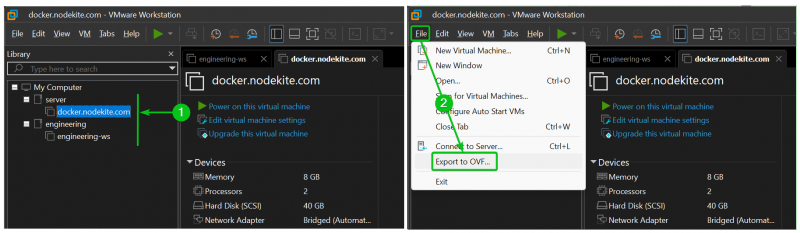
VMware Workstation Pro sanal makinesini OVA formatında dışa aktarmak istediğiniz klasöre/dizine gidin. Uzantı ile biten dışa aktarma dosyası için bir dosya adı yazın .Bu (yani docker-vm.ova ) [1] ve üzerine tıklayın Kaydetmek [2] .
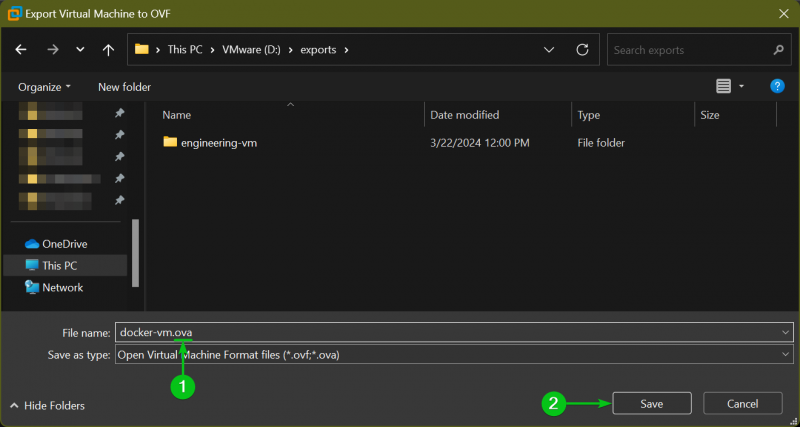
VMware Workstation Pro sanal makinesi OVA formatında dışa aktarılıyor. Sanal makinenin sanal disklerinin boyutuna bağlı olarak tamamlanması biraz zaman alacaktır.
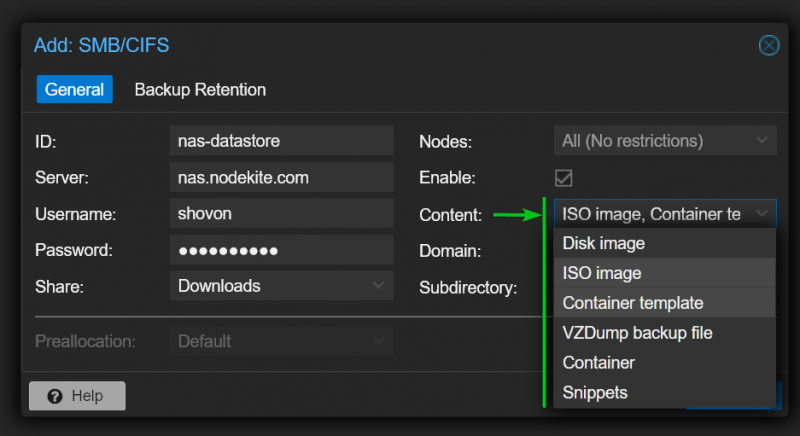
VMware Workstation Pro sanal makinesi OVA formatında dışa aktarıldığında, seçtiğiniz klasörde/dizinde bir OVA dosyası bulacaksınız.
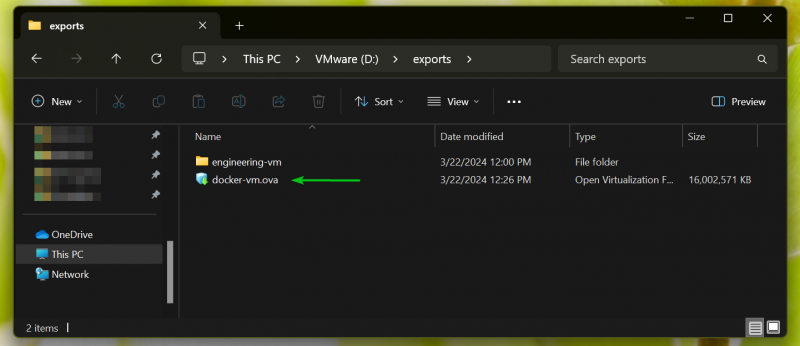
VMware Workstation Pro VM'leri OVF Formatında Dışa Aktarma:
VMware Workstation Pro sanal makinesini OVF formatında dışa aktarmak için onu seçin [1] ve tıklayın Dosya > OVF'ye aktar [2] .
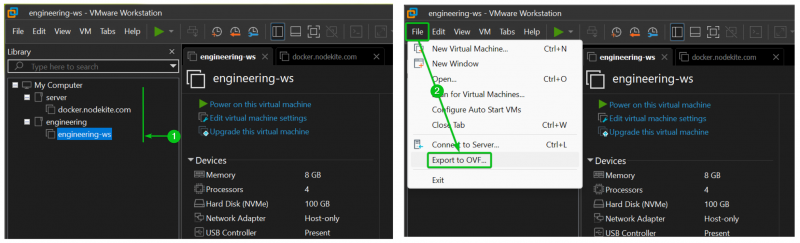
VMware Workstation Pro sanal makinesini OVA formatında dışa aktarmak istediğiniz klasöre/dizine gidin. OVF dışa aktarımı her sanal makine için birkaç dosya oluşturacağından, özel bir klasör/dizin oluşturmalısınız ( mühendislik-vm bu durumda) sanal makine dışa aktarımı için ve ona gidin [1] . Uzantı ile biten dışa aktarma dosyası için bir dosya adı yazın .ovf (yani mühendislik-ws.ovf ) [2] ve üzerine tıklayın Kaydetmek [3] .
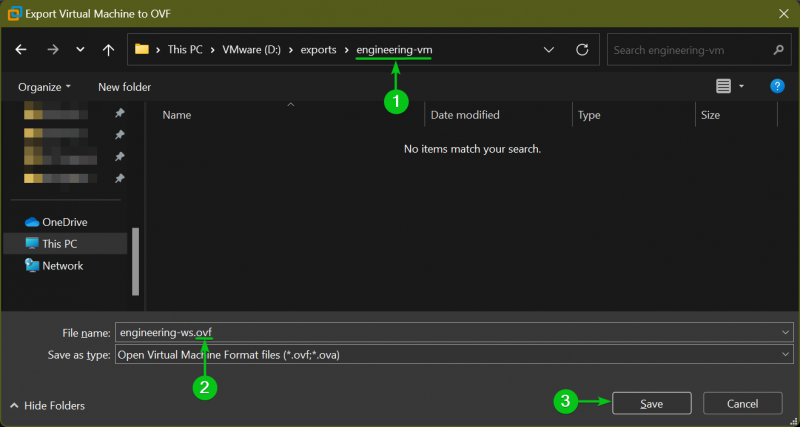
VMware Workstation Pro sanal makinesi OVF formatında dışa aktarılıyor. Sanal makinenin sanal disklerinin boyutuna bağlı olarak tamamlanması biraz zaman alacaktır.
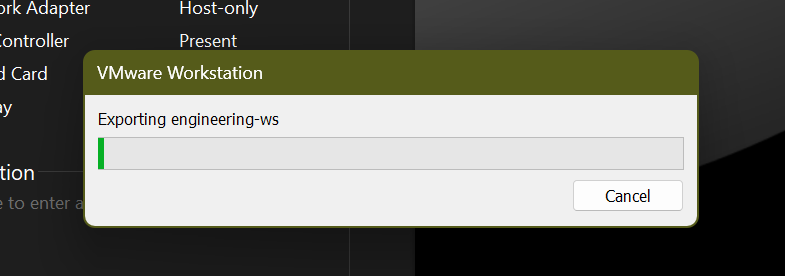
VMware Workstation Pro sanal makinesi OVF formatında dışa aktarıldığında, seçilen klasör/dizinde birkaç sanal makine dosyası bulacaksınız.
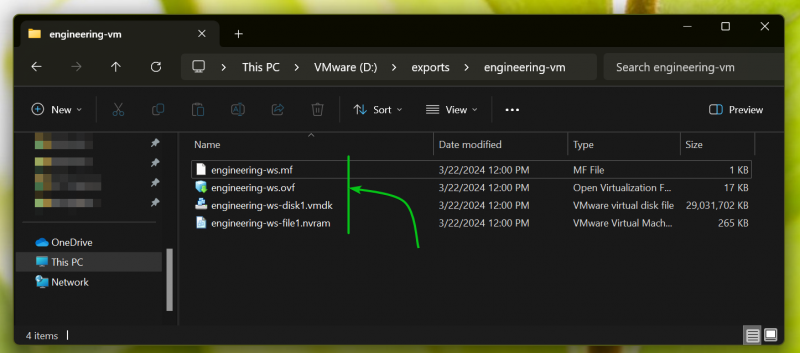
Çözüm:
Bu yazımda sizlere VMware Workstation Pro sanal makinesini OVA formatında nasıl Export edebileceğinizi gösterdim. Ayrıca VMware Workstation Pro sanal makinesini OVF formatında nasıl Export edebileceğinizi de gösterdim.
Referanslar: